Jak vložit soubory do jiných souborů pomocí steganografie v systému Windows

Máte dokumenty nebo obrázky, které nechcete, aby někdo jiný našel? Přečtěte si, jak můžete vložit důležité soubory do jiných souborů, aby nikdo nikdy nevěděl, že existují, kromě toho, samozřejmě.
Skrýt data
Přečtěte si stránku EmbeddedSW a uchopte si kopii z OpenPuff.
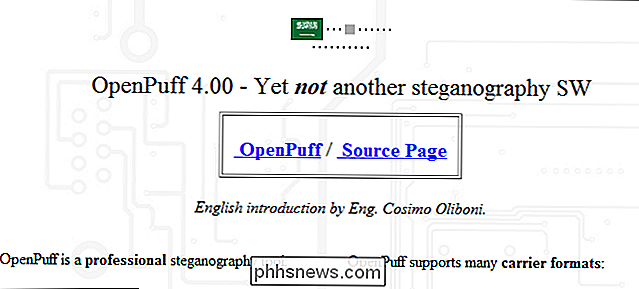
Jakmile je stažen, extrahovat a spustit, pak narazí na skrýt tlačítko.

první věc, kterou budete muset udělat, je vstoupit do 3 jedinečná hesla.
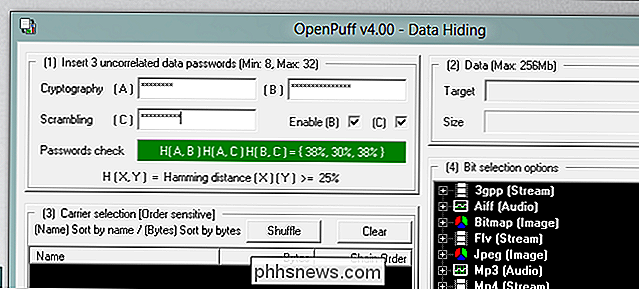
Nyní můžete vybrat požadovaný soubor skrýt
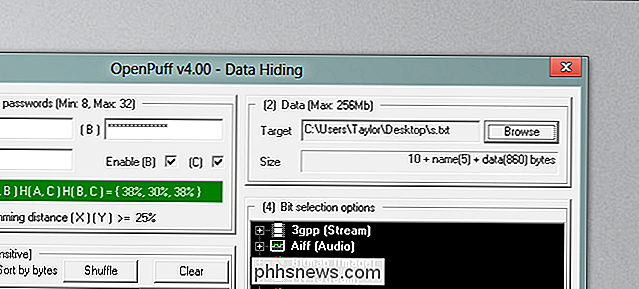
Nakonec budete muset přidat jeden nebo více nosičů, to jsou soubory, které chcete skrýt v rámci vašeho souboru.
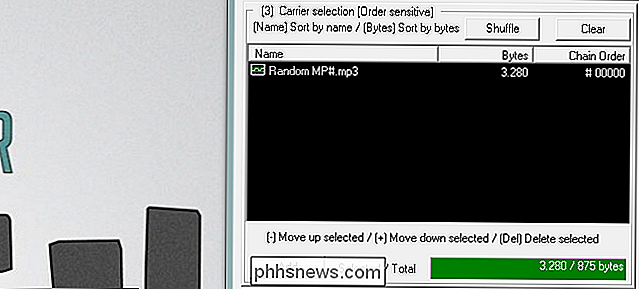
Potom pokračujte a klikněte na tlačítko Skrýt data, budete vyzváni, kde byste si chtěli uložit nový soubor
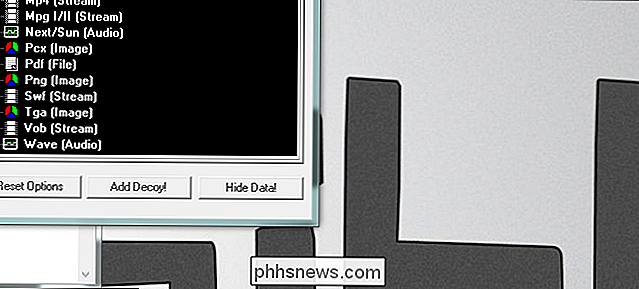
Extrahování souborů
Jakmile jsou vaše soubory skryty, budete pravděpodobně chtít získat někdy zpět, abyste to znovu spustili OpenPuff tentokrát klikněte na tlačítko unhide

Pak vložte hesla, která jste použili k skrytí souboru.
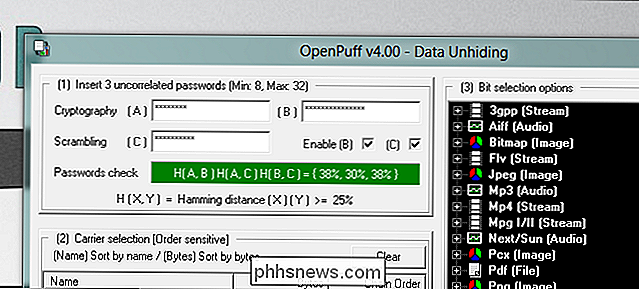
Nyní budete muset zadat operátora, pokud jste použili více než jeden, ujistěte se, že reklama d

Poté klikněte na tlačítko Unhide a vyberte místo pro uložení vašeho skrytého souboru.
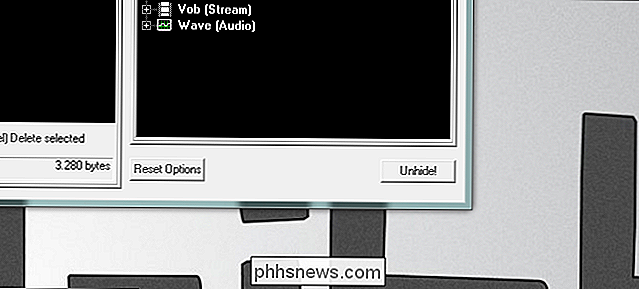
Jakmile jste dokončili, obdržíte zprávu, která vám sdělí název souboru, který byl skrytý
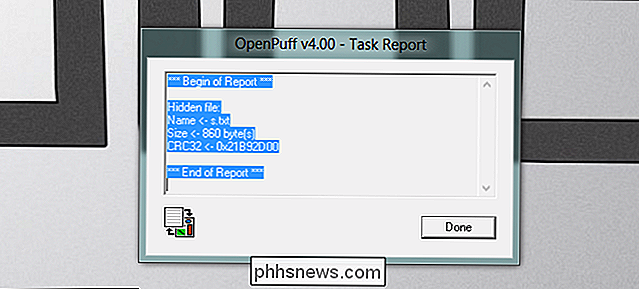
To je vše, co je k tomu.

10 Praktické využití pro váš starý iPad nebo Android Tablet
Prodej tabletů se v současné době zhoršuje, pravděpodobně díky velkým smartphoneům a konvertibilním notebookům dochází k uklidnění užitečnosti tabletu. Pokud však máte doma jednu nebo více tablet, které shromažďují prach, zatímco jste šťastně vyhubili svůj obří smartphone, pravděpodobně máte nějaké dobré způsoby, jak je použít, než je prodávat nebo recyklovat.

Jaký je nejlepší antivirový program pro systém Windows 10? (Je program Windows Defender dobrý?)
Systém Windows 10 nebude mít potíže s instalací antivirového programu, jako je systém Windows 7. Od Windows 8 Windows nyní obsahuje vestavěný bezplatný antivirus nazvaný Windows Defender. Ale je to opravdu to nejlepší pro ochranu vašeho PC - nebo dokonce jen dost dobrý? Windows Defender byl původně známý jako Microsoft Security Essentials zpět do Windows 7 dní, kdy byl nabízen jako samostatné stahování.



